Компьютер мониторындағы бүйірлік панель сізге қажет ақпаратты алу үшін жақсы көмек бола алады. Онда гаджет, мысалы, ауа райы, валюта бағамдары, сағат, слайд-шоу және басқалары бар. Мысалы, ауа-райы виджетін бүйірлік тақтаға орналастырып, оны өз аймағыңызға қарай түзету арқылы сіз әрқашан ауа-райының алдағы күндері сияқты бүгін де қандай болатынын біліп отырасыз. Дәл сол валюта бағамына және басқа ақпаратқа қатысты.
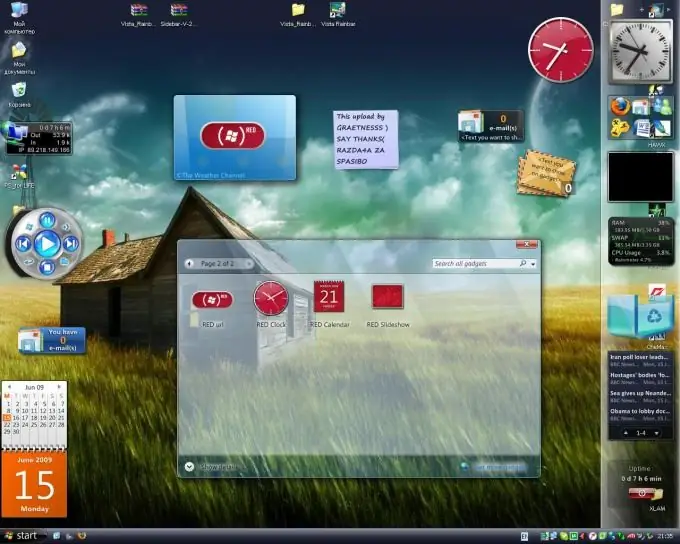
Қажетті
- - компьютер;
- - бүйірлік панель.
Нұсқаулық
1-қадам
Сіз барлық терезелердің үстіндегі бүйірлік тақтаны реттей аласыз, гаджеттерді алып тастай аласыз немесе қосасыз, сағат пішімін таңдай аласыз және т.б. Егер бүйірлік тақта қажет болмаса немесе құжаттармен жұмыс істеуге кедергі келтірсе, оны өшіру оңай.
2-қадам
Бүйірлік тақтаны өшіру үшін оны тінтуірдің оң жағымен басыңыз. Ашылған терезеде «Бүйірлік тақтаны жабу» тармағын таңдаңыз. Ол жұмыс үстелінен жоғалады. Сонымен қатар, сіз жұмыс үстеліне орналастырған гаджеттер де көрсетілетін болады. Бүйірлік тақтаны оң жақ төменгі бұрышта орналасқан хабарландыру аймағындағы тапсырмалар тақтасындағы белгішесін тінтуірдің оң жағымен басу арқылы да оңай ашуға болады.
3-қадам
Егер сізге бүйірлік тақта қажет болмаса, оны барлық виджеттерді жауып, тапсырмалар тақтасындағы хабарландыру аймағынан бүйірлік тақтаның белгішесін алып тастауға болады. Ол үшін хабарландыру аймағында бүйірлік тақтаның белгішесін тінтуірдің оң жағымен басыңыз. Ашылған терезеде «Шығу» тармағын таңдаңыз. Бүйірлік тақта және онымен сіз жұмыс үстелінде орнатқан барлық қосымшалар жабылады.
4-қадам
Егер бүйірлік панельді компьютердің жұмыс үстеліне қайтару қажет болса, «Бастау» және «Барлық бағдарламалар» мәзіріне өтіңіз. Әрі қарай «бүйірлік тақта» немесе Windows бүйірлік тақтасын табыңыз. Бұл бағдарламаны тышқанның бір шертуімен іске қосыңыз. Енді жұмыс үстеліңізді ашып, утилитаны тексеріңіз. Сонымен қатар, бұл бағдарлама компьютерді қайта іске қосқан кезде өз жұмысын қайта бастайтынын ескеру қажет, осылайша сіз жай компьютерді қайта бастауға болады, сонда бәрі өз орнына келеді.
5-қадам
Жалпы, компьютердегі бүйірлік панельді өшіру қиын емес, сонымен қатар оны қосу қиын емес деп айта аламыз, ең бастысы барлық әрекеттерді ретімен орындау. Бірнеше рет өткеннен кейін, сізде жеке компьютермен немесе ноутбукпен жұмыс істеу кезінде мұндай қиындықтар болмайды.






